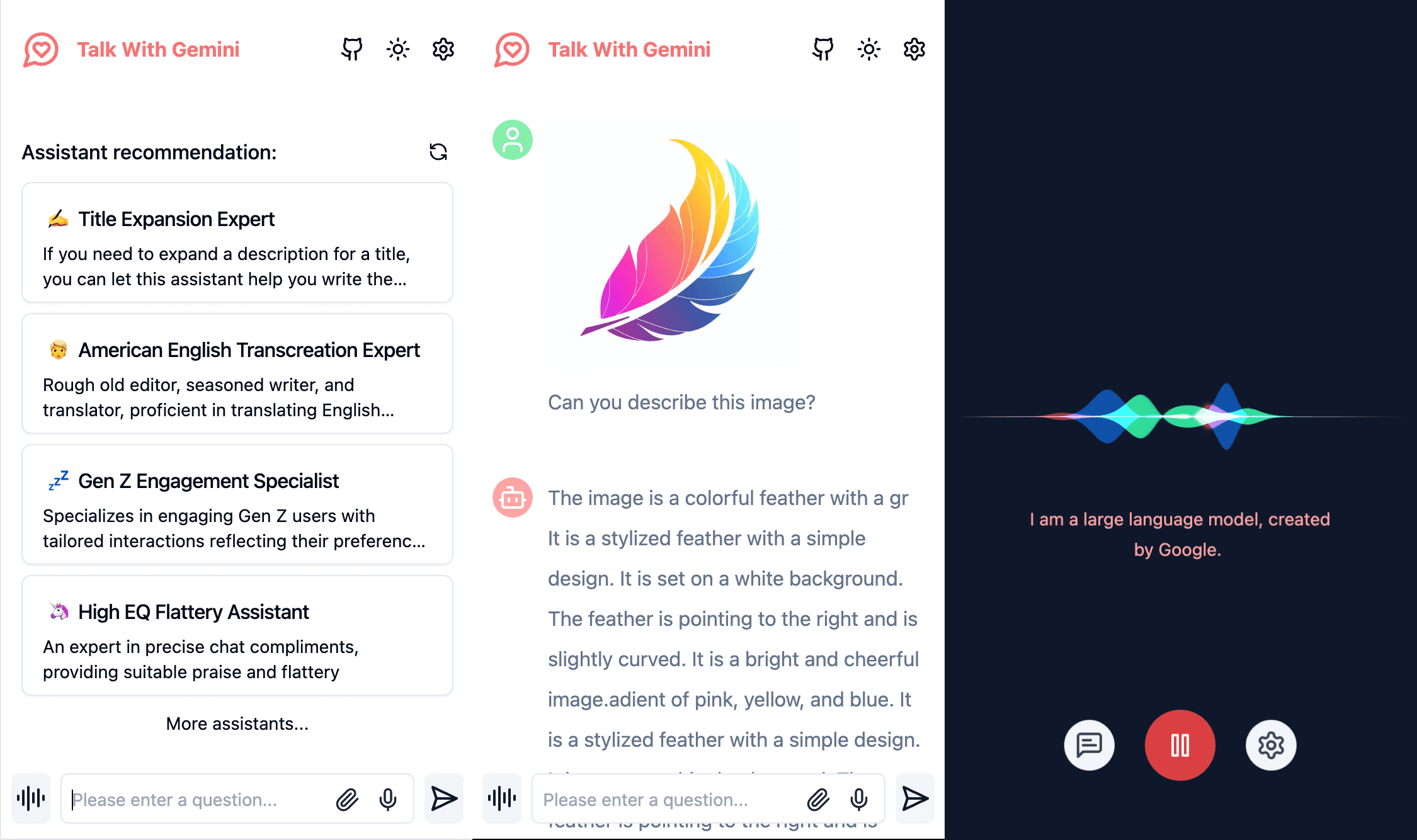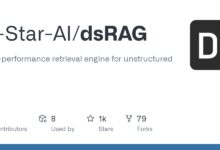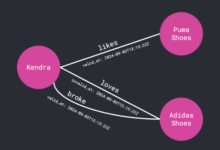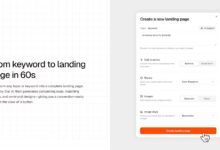Introdução geral
Gêmeos O Next Chat é um projeto de código aberto desenvolvido para ajudar os usuários a implementar facilmente aplicativos Gemini privados. O projeto é compatível com os modelos multimodais Gemini 1.5 e Gemini 2.0, e os usuários podem usá-lo gratuitamente na Vercel por meio da implantação com um clique. O Gemini Next Chat oferece um cliente multiplataforma compatível com os sistemas Windows, MacOS e Linux, e pode ser instalado na barra de menus para aumentar a eficiência do escritório. O aplicativo é compatível com reconhecimento de imagem e diálogo por voz e tem uma variedade de plug-ins de utilitários integrados, como pesquisa na Web, leitura de literatura e previsão do tempo, para atender às diversas necessidades dos usuários.
Lista de funções
- Implementação com um clique: os usuários podem implementar aplicativos Gemini na Vercel com um clique, gratuitamente.
- Suporte a modelos multimodais: há suporte para os modelos Gemini 1.5 e Gemini 2.0, capazes de compreender imagens, vídeo, áudio e alguns arquivos de texto.
- Cliente multiplataforma: fornece clientes para sistemas Windows, MacOS e Linux com suporte residente na barra de menus.
- Reconhecimento de imagem e diálogo por voz: suporta funções de compreensão de conteúdo de imagem e diálogo por voz.
- Suporte a plug-ins: pesquisa integrada na Web, leitura de literatura, previsão do tempo e muitos outros plug-ins úteis.
- Privacidade e segurança: todos os dados são salvos localmente no navegador do usuário para garantir a privacidade e a segurança.
- Suporte a PWA: pode ser executado como um aplicativo, suporta design responsivo e modo escuro.
Usando a Ajuda
Processo de instalação
- Visite a página do GitHub do Gemini Next Chat.
- Clique no botão "One Click Deployment" (Implantação em um clique) na página para ir para a página de implantação da Vercel.
- Faça login ou registre-se em uma conta da Vercel e siga as instruções para concluir o processo de implementação.
- Quando a implementação estiver concluída, faça o download do cliente para o seu sistema operacional (Windows, MacOS ou Linux).
- Instale o cliente e inicie-o para começar a usar o Gemini Next Chat.
Diretrizes para uso
reconhecimento de imagens
- Abra o cliente e selecione a função "Image Recognition" (Reconhecimento de imagem).
- Carregue o arquivo de imagem a ser reconhecido e clique no botão "Start Recognition" (Iniciar reconhecimento).
- O sistema analisará automaticamente o conteúdo da imagem e retornará os resultados do reconhecimento.
diálogo de voz
- Abra o cliente e selecione a função "Voice Dialogue" (Diálogo por voz).
- Toque no ícone do microfone para começar a gravar sua voz.
- Quando a gravação estiver concluída, o sistema converterá automaticamente a fala em texto e gerará uma resposta.
Uso do plug-in
- Abra o cliente e vá para "Plugin Market".
- Navegue e selecione os plug-ins de que você precisa, como pesquisa na Web, leitura de literatura, previsão do tempo etc.
- Clique no botão "Install" (Instalar) para concluir a instalação do plug-in.
- Volte à tela principal, selecione o plug-in instalado e comece a usá-lo.
problemas comuns
- Como faço para atualizar meu código?
- Visite a página do GitHub, baixe o código mais recente e siga o processo de implantação para reimplantá-lo.
- Como faço para definir variáveis de ambiente?
- Durante o processo de implantação, siga as instruções para definir as variáveis de ambiente necessárias, como a chave de API.
- Como faço para resolver problemas comuns?
- Visite a página de perguntas frequentes do projeto para encontrar problemas e soluções conhecidos.